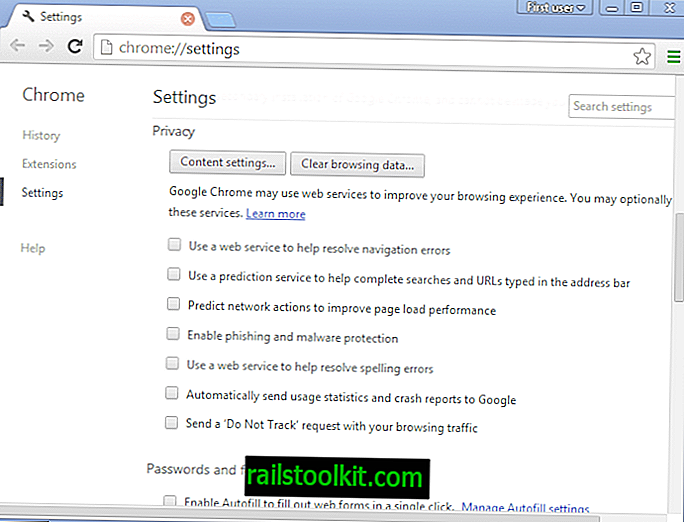Google Chrome може да бъде конфигуриран да запазва сесията на сърфиране при затваряне, така че потребителят да може да продължи сесията при следващо стартиране. Всички уебсайтове и услуги, които са били отворени в раздели, се отварят отново при следващия старт на браузъра. Понякога се случва, че Google Chrome не може да отвори уебсайт, показвайки страховита грешка „Ами сега! Google Chrome не може да се свърже с“.
Странно, ако сайтът работи добре преди време. Потребителите, които проверяват уебсайта в друг браузър, инсталиран в системата, могат да установят, че страницата се зарежда и показва добре в този браузър, което води до единствения възможен извод, че това е проблем с Google Chrome.
По-голямата част от проблемите с зареждането на страници са резултат от DNS извличането в Google Chrome. Предварителното извличане на DNS съхранява информация в браузъра, за да ускори зареждането на уебсайтове в Chrome. При определени обстоятелства може да доведе до проблеми във връзката. Това може да се случи, ако грешен или остарял DNS се съхранява в браузъра за въпросния уебсайт.
Извличането на DNS ускорява зареждането на страницата с около 250ms. Потребителите на Chrome, които срещат редовно проблеми с връзката, може да се опитат да изключат функцията, за да видят дали тя разрешава проблемите.
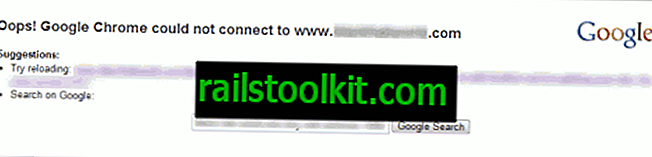
Това се прави в опциите за Chrome. Щракването върху иконата на гаечен ключ в горния десен ъгъл и изборът на Опции отваря прозореца с настройки на уеб браузъра.
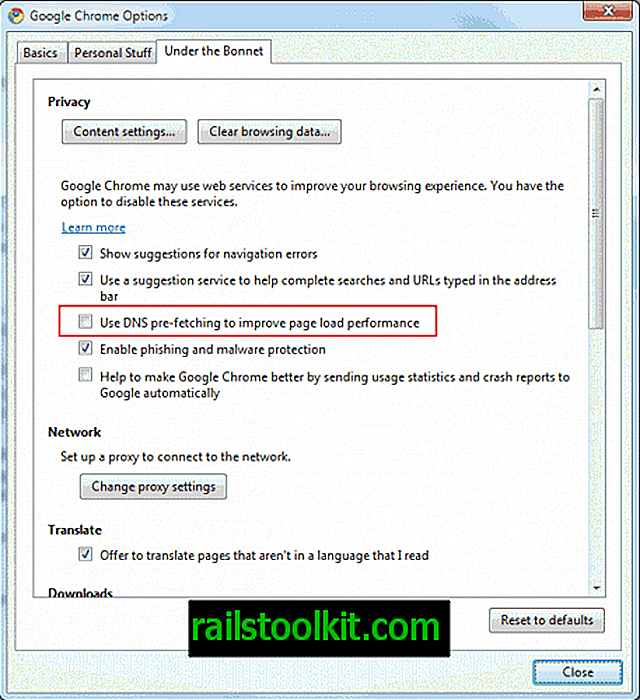
Заредете раздела Под капака и намерете записа Използвайте DNS предварително извличане, за да подобрите ефективността на зареждането на страницата. Премахнете отметката от тази настройка, за да деактивирате извличането на DNS в браузъра. Уебсайтовете с проблеми със връзката трябва да се заредят добре веднага.
Актуализация : Google промени името на функцията леко. За да разрешите проблема, трябва да извършите следните действия в Chrome. Кликнете върху иконата на гаечен ключ в лентата на състоянието на Chrome и изберете Настройки от контекстното меню.
Щракнете върху Под капака в менюто на лявата странична лента и намерете Предсказване на мрежовите действия, за да подобрите ефективността на зареждането на страницата от дясната страна.
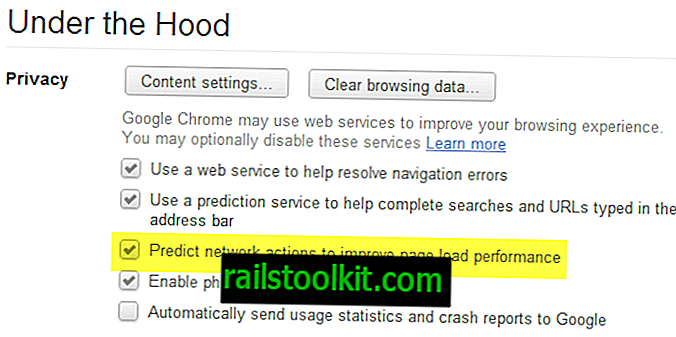
Ако тази настройка е активирана, деактивирайте я с щракване в полето си. настройките се запаметяват автоматично след това.
Актуализация 2: Google отново промени структурата на менюто на браузъра. Сега трябва да кликнете върху иконата за настройки (трите хоризонтални ленти в горния десен ъгъл) и да изберете настройки от контекстното меню, което се отваря. След това трябва да превъртите надолу, за да покажете разширени настройки.
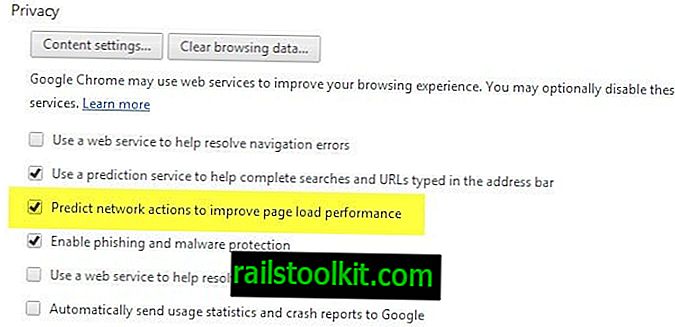
Премахнете отметката от „Предскажете мрежови действия за подобряване на ефективността на зареждането на страниците“ тук.
Актуализация 2 : Google е преработил браузъра Chrome. Ето актуализираните инструкции за изключване на функцията:
- Кликнете върху иконата с три ленти в горния десен ъгъл и изберете настройките от контекстното меню.
- Намерете показване на разширени настройки в долната част и кликнете върху него.
- Намерете „Предсказване на действия за подобряване на ефективността на зареждането на страницата“ и премахнете отметката от опцията.
- Рестартирайте Google Chrome след това.